win10取消开机自动修复方法 win10自动修复跳过方法
win10取消开机自动修复方法,在使用Windows 10操作系统时,有时候我们可能会遇到开机自动修复的情况,而对于某些用户来说,这可能会带来一些不便,幸运的是我们可以采取一些方法来取消Win10的开机自动修复功能,从而解决这个问题。同时如果我们想要跳过Win10的自动修复过程,也有相应的方法可以帮助我们顺利启动系统。下面将详细介绍这两种方法,以帮助大家更好地处理开机自动修复的情况。

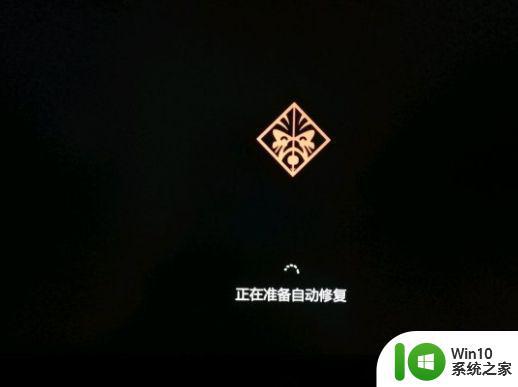
原因分析:
出现win10一直自动修复却无法修复的原因很有可能是启动文件损坏导致的。
解决方法一:关闭安全启动看能否进系统
1、进入BIOS内Security选项卡中Secure Boot从Enabled更改为Disabled,具体操作如下:(以联想电脑为例,其它电脑大家自行搜索)
lenovo笔记本按“F2”键或者“FN+F2”键进入BIOS
lenovo台式机按“F1”键进入BIOS
ThinkPad笔记本按“F1”键进入BIOS
2.进入BIOS后,在Security选项卡中Secure Boot从Enabled更改为Disabled。按F10或FN+F10,选择Yes,保存退出。
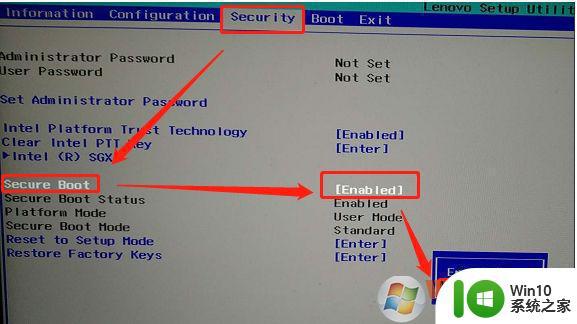
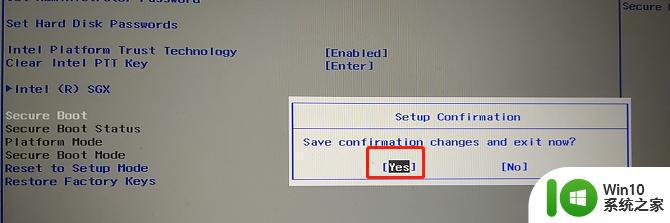
解决方法二:重置Win10系统
2、如果一直都是这样,那么先点击【高级选项】进入;

接下来会到选择一个选项界面,我们再点击“疑难解答”;
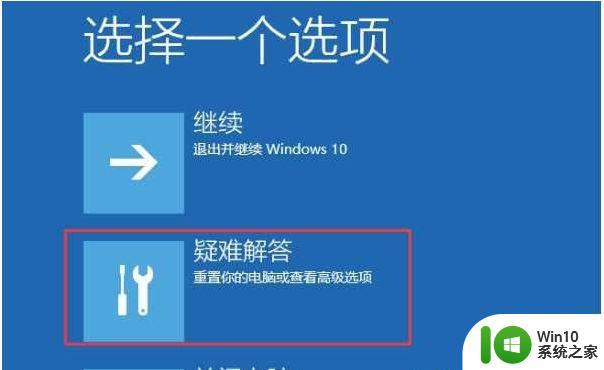
4、进入到疑难解答后,再选择“重置此电脑”,如下图:xitonghe.com

5、如果没有什么重要资料,小编推荐选择 删除所有内容,有的话还是保留一下,
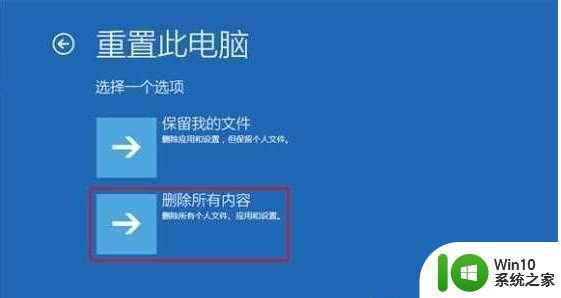
6、接下来一定要选择,仅限安装了Windows的驱动器;
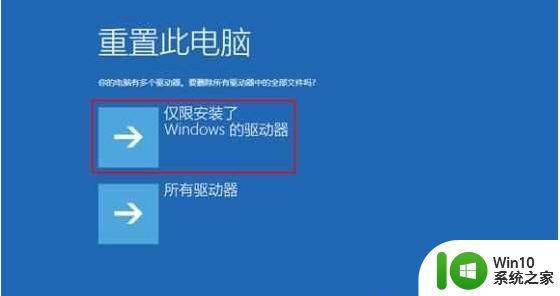
7、之后就会正常的重置你的Win10系统了,这个过程和在系统中进行重置差不多,我们只需要耐心等待就可以了。
以上就是取消win10开机自动修复的方法,如果遇到这种情况,您可以根据本文中的步骤来解决,这些步骤非常简单且快速,一次性解决问题。
win10取消开机自动修复方法 win10自动修复跳过方法相关教程
- win10开机电脑未正确启动自动修复处理方法 win10电脑开机未正确启动自动修复方法
- 戴尔win10自动修复无法开机解决方法 戴尔win10自动修复无法开机原因分析
- win10系统自动修复无法修复你的电脑的处理方法 win10系统自动修复无法修复你的电脑的解决方案
- 笔记本win10自动修复死循环开机重启 Win10笔记本自动修复死循环开机重启解决方法
- win10开机总显示“正在准备自动修复”的处理方法 win10开机总显示“正在准备自动修复”怎么办
- win10自动修复的使用方法 win10自动修复功能如何使用
- win10戴尔笔记本自动修复无法修复你的电脑怎么办 win10戴尔笔记本自动修复无法修复解决方法
- win10系统自动修复无法修复怎么解决 win10系统自动修复无法修复电脑故障处理方法
- win10电脑经常自动关机修复方法 win10频繁自动关机怎么解决
- win10电脑开机硬盘自检怎么跳过 - win10开机硬盘自检跳过方法
- win10自动修复你的电脑未正确启动如何修复 win10自动修复电脑未正确启动方法
- 为啥win10开机会扫描和修复驱动器要怎么解决 Win10开机自动扫描和修复驱动器的原因及解决方法
- 蜘蛛侠:暗影之网win10无法运行解决方法 蜘蛛侠暗影之网win10闪退解决方法
- win10玩只狼:影逝二度游戏卡顿什么原因 win10玩只狼:影逝二度游戏卡顿的处理方法 win10只狼影逝二度游戏卡顿解决方法
- 《极品飞车13:变速》win10无法启动解决方法 极品飞车13变速win10闪退解决方法
- win10桌面图标设置没有权限访问如何处理 Win10桌面图标权限访问被拒绝怎么办
win10系统教程推荐
- 1 蜘蛛侠:暗影之网win10无法运行解决方法 蜘蛛侠暗影之网win10闪退解决方法
- 2 win10桌面图标设置没有权限访问如何处理 Win10桌面图标权限访问被拒绝怎么办
- 3 win10关闭个人信息收集的最佳方法 如何在win10中关闭个人信息收集
- 4 英雄联盟win10无法初始化图像设备怎么办 英雄联盟win10启动黑屏怎么解决
- 5 win10需要来自system权限才能删除解决方法 Win10删除文件需要管理员权限解决方法
- 6 win10电脑查看激活密码的快捷方法 win10电脑激活密码查看方法
- 7 win10平板模式怎么切换电脑模式快捷键 win10平板模式如何切换至电脑模式
- 8 win10 usb无法识别鼠标无法操作如何修复 Win10 USB接口无法识别鼠标怎么办
- 9 笔记本电脑win10更新后开机黑屏很久才有画面如何修复 win10更新后笔记本电脑开机黑屏怎么办
- 10 电脑w10设备管理器里没有蓝牙怎么办 电脑w10蓝牙设备管理器找不到
win10系统推荐
- 1 电脑公司ghost win10 64位专业免激活版v2023.12
- 2 番茄家园ghost win10 32位旗舰破解版v2023.12
- 3 索尼笔记本ghost win10 64位原版正式版v2023.12
- 4 系统之家ghost win10 64位u盘家庭版v2023.12
- 5 电脑公司ghost win10 64位官方破解版v2023.12
- 6 系统之家windows10 64位原版安装版v2023.12
- 7 深度技术ghost win10 64位极速稳定版v2023.12
- 8 雨林木风ghost win10 64位专业旗舰版v2023.12
- 9 电脑公司ghost win10 32位正式装机版v2023.12
- 10 系统之家ghost win10 64位专业版原版下载v2023.12